Màn hình Macbook bị trắng gây bất tiện trong quá trình sử dụng. Hiện tượng này có thể xảy ra sau một thời gian làm việc dài, Macbook tự nhiên tắt và đến hôm nay mở lên thì màn hình Macbook trắng xóa. Nếu bạn đang không biết cách xử lí tình huống này như thế nào thì hãy bỏ túi ngay một số hướng dẫn dưới đây để không bị bối rối nếu bỗng nhiên một ngày bật Macbook lên nhưng giao diện không hiện ra.
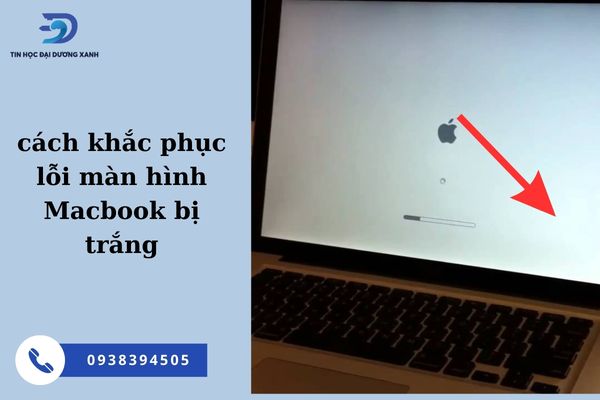
Tổng quan bài viết
Vì sao màn hình Macbook bị trắng?
Màn hình Macbook bị trắng có thể do rất nhiều nguyên nhân gây nên. Sau đây là những nguyên nhân chính mà hầu hết các mã máy Mac đều có thể gặp phải:
- Màn hình Macbook bị trắng do phần cứng ngoài: Đây là một trong những nguyên nhân cơ bản nhất, hiện tượng màn hình bị trắng do các bạn kết nối một số thiết bị cắm ngoài với máy. Những thiết bị này có thể xung đột với nhau hoặc xung đột với Macbook gây ra hiện tượng màn bị lỗi trắng xóa
- Màn hình Macbook bị trắng do ổ cứng: Do ổ cứng bị lỗi không nhận được hệ điều hành hoặc do cable ổ cứng bị lỗi dẫn tới không nhận ổ cứng
- Màn hình máy tính Macbook bị trắng do bị lỗi GPU: GPU là bộ xử lý các tác vụ có liên quan tới đồ họa. Khi bộ xử lí này bị lỗi thì chắc chắn màn hình hiển thị của Macbook sẽ có vấn đề, thường thấy nhất là màn hình bị trắng xóa
- Màn hình Macbook bị trắng do những cập nhật gần đây: Hãy lưu ý trong việc cập nhật các file mới vì chúng có thể ảnh hưởng đến những file cũ và phá hỏng các thiết lập cũ khiến hệ thống Macbook không thể khởi động được
- Màn hình Macbook bị trắng do màn hình và cable màn hình: Màn hình hoặc cable màn hình bị lỗi gây ra hiện tượng Macbook không hiển thị dữ liệu.
- Ngoài ra nguyên nhân khiến màn hình Macbook bị trắng cũng có thể do Card màn hình lỗi làm cho máy không xuất được hình ảnh. Đối với trường hợp này lỗi nằm ở mainboard chứ không liên quan gì đến màn hình

>>>Gợi ý: Đơn vị cung cấp dịch vụ thu mua máy tính cũ uy tín và chuyên nghiệp có mức giá tốt nhất thị trường hiện nay.
Cách khắc phục lỗi Màn hình Macbook bị trắng
Trên đây là một số nguyên nhân chính khiến chiếc Macbook của bạn bị trắng màn hình. Trước khi áp dụng những giải pháp dưới đây, chúng ta cần tìm ra nguyên nhân trước đó để chữa trị hiệu quả nhất cho Macbook. Thông thường các bạn có thể giải quyết tình huống trắng màn hình bằng các giải pháp như sau:
Kiểm tra các thiết bị kết nối với Macbook
Đây là cách thực hiện đơn giản và dễ nhất nên bất cứ ai cũng có thể làm được dù không am hiểu công nghệ nói chung. Đầu tiên các bạn hãy tháo hết tất cả các kết nối ngoài với Macbook. Thông thường các phần cứng này sẽ là bàn phím, chuột, máy đọc… nối qua dây. Sau đó thử khởi động lại để xem máy đã lên màn hình chưa.


Nếu lần này không xuất hiện màn hình trắng nữa thì chắc chắn nguyên nhân là do các kết nối trên gây ra. Lúc này chúng ta chỉ cần không kết nối với những thiết bị đó nữa. Hoặc nếu các bạn có nhu cầu quan trọng cần dùng thì hãy thử kiểm tra máy khi kết nối với từng thiết bị một để loại ra “nguyên nhân gây bệnh”.
>> Xem thêm:
- Tại sao màn hình Macbook bị đen và cách khắc phục như thế nào?
- Mẹo sửa lỗi màn hình Macbook bị sọc ngang tại nhà cực đơn giản.
Khởi động lại Macbook thông qua Safe Boot
Nếu một ngày màn hình Macbook bỗng nhiên bị trắng xóa không rõ nguyên nhân, bạn đang bối rối không biết phải làm thế nào thì chắc chắn sẽ cần đến Safe Boot. Đây là một tính năng sửa lỗi thông dụng được áp dụng cho Macbook. Khi sử dụng tính này, Macbook của bạn chỉ kích hoạt hệ điều hành và những thứ cơ bản để hoạt động. Các phần mềm thứ 3 không được chạy.
Cách thực hiện khởi động Macbook trong Safe mode như sau:
- Tắt Macbook.
- Bật lại nguồn Macbook, trong đó nhấn giữ đồng thời nút nguồn và phím shift.
- Thả phím shift khi logo apple đã hiện lên.
- Hoàn tất khởi động và kiểm tra lại hiển thị màn hình Macbook.

Sử dụng GPU tích hợp
Một nguyên nhân nhiều người không nghĩ đến cũng có thể khiến cho Macbook bị lỗi màn hình, đó là do GPU đang hoạt động không tốt. Để khắc phục tình trạng này các bạn có thể để Macbook sử dụng các GPU tích cực bằng cách làm nóng GPU chính. Với cách này, vấn đề của bạn có thể được xử lí vô cùng dễ dàng.
Sử dụng Utility
Cách khắc phục này sẽ giải quyết nguyên nhân do file bị hỏng hoặc ổ cứng mắc lỗi. Những lỗi này khiến Macbook không thể hoạt động một cách bình thường, chỉ hiển thị màn hình trắng. Lúc này, việc khởi động Disk Utility sẽ giúp tìm ra các lỗi tồn tại trong ổ chúng để tiến hành sửa chúng. Thực hiện khởi động theo hướng dẫn dưới đây:
- Tắt máy tính Macbook
- Thực hiện nhấn giữ đồng thời các phím sau: Nút nguồn + phím Command + R. Thả tay khi thấy xuất hiện logo apple
Lưu ý: Cách này chỉ thực hiện thành công cho các Macbook đang chạy mac OS từ 10.7 trở lên. Những dòng Macbook cũ hơn các bạn thực hiện bằng cách: Nhấn tổ hợp phím Command + Option + R. Với cách này người dùng chỉ có thể sử dụng được khi truy cập được vào Internet
- Nhấn chọn Disk Utility => Ổ cứng => Chọn First Aid => Bắt đầu kiểm tra và tiến hành sửa lỗi

Reset NVRAM hoặc PRAM
Resetting NVRAM / PRAM là cách cơ bản để khắc phục hiện tượng màn hình Macbook bị trắng xóa. Giải pháp này được tiến hành thực hiện như sau:
- Khởi động lại Macbook
- Nhấn và giữ đồng thời tổ hợp phím Command + Option + P + R khi nghe thấy tiếng khởi động của Macbook lần thứ nhất. Sau khi nghe thấy tiếng khởi động thứ 2 thì thả tay
- Lúc này các bạn đã reset thành công NVRAM
- Sau đó, các bạn khởi động lại Macbook và kiểm tra xem máy còn bị lỗi màn hình nữa hay không

Reset SMC
Giải pháp này cực kì thích hợp đối với những dòng Macbook như MacBook Pro, MacBook, MacBook Air… Những dòng máy này thường xảy ra lỗi trên các bản Portable. Do đó áp dụng cách reset SMC sẽ giúp khắc phục được lỗi rất tốt. Cách thực hiện reset SMC như sau:
- Tắt máy tính Macbook
- Kết nối Macbook với nguồn điện qua bộ sạc
- Nhấn giữ đồng thời: Shift + Control + Option + nút nguồn trong khoảng vài giây rồi thả ra

Cần kiểm tra và sửa chữa ổ đĩa
Các bạn tiến hành kiểm tra ổ đĩa để biết tình hình lỗi của Macbook. Nếu ổ đĩa hiển thị nhiều lỗi, đặc biệt là những lỗi không thể khắc phục được. Điều này có thể do ổ đĩa của bạn đang tiềm ẩn một nguy cơ nào đó. Lúc này, cách tốt nhất là nên tiến hành sao lưu các dữ liệu, sau đó sử dụng Apple Hardware Test để chẩn đoán các vấn đề. Cuối cùng hãy cân nhắc đến việc thay thế một ổ cứng mới.
Cài đặt lại Mac OS
Đây là cách cuối cùng nếu bạn đã áp dụng tất cả các cách trên những vẫn không thành công khắc phục hiện tượng lỗi màn hình trắng xóa. Nếu gặp các lỗi nặng liên quan đến phần cứng, card máy hoặc mainboard thì không nên tự ý sửa chữa mà hãy liên hệ với các đội ngũ nhân viên chuyên nghiệp nhé.
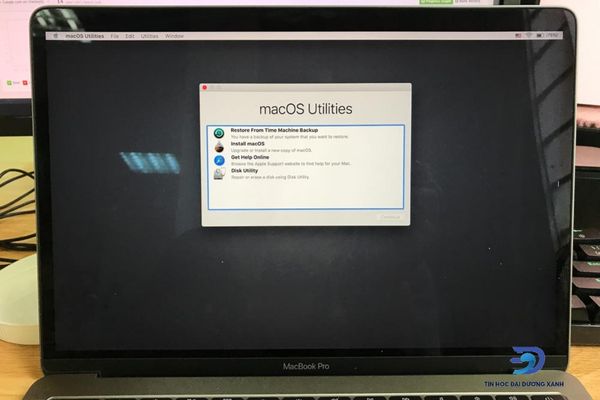
>> Tham khảo:
- Cách xử lý tình trạng màn hình Macbook bị nhiễu hiệu quả ít ai biết.
- Hướng dẫn tự sửa lỗi màn hình Macbook bị nháy tại nhà nhanh chóng.
Câu hỏi thường gặp về tình trạng màn hình Macbook bị trắng
Khi thắc mắc các vấn đề liên quan đến màn hình Macbook bị trắng người dùng thường đặt ra những câu hỏi như:
Khi nào có thể tự sửa lỗi màn hình Macbook bị trắng tại nhà?
Các bạn chỉ nên tự sửa máy tại nhà khi xác định được đúng nguyên nhân dẫn đến tình trạng màn hình MacBook bị lỗi trắng. Nếu không biết rõ tuyệt đối không thử vì có thể khiến tình trạng máy bị lỗi tệ hơn.
Cài đặt lại Mac OS có khó không?
Cài đặt lại Mac OS hoặc khôi phục cài đặt gốc của Macbook không khó. Tuy nhiên các bạn cần lưu ý tới vấn đề sao lưu và bảo mật dữ liệu cá nhân.
Vệ sinh màn hình Macbook như thế nào an toàn?
Sử dụng khăn mềm, động tác lau cần phải hết sức nhẹ nhàng. Tuyệt đối tránh không để nước vào khe màn hình. Khi lau cần tắt nguồn điện, tháo pin và không được dùng ngón tay ấn vào màn hình Macbook. Tránh các tác động, va đập mạnh gây tổn thương cấu trúc màn hình, dẫn tới hư hỏng màn hình.
Kết luận
Trên đây là các nguyên nhân và một số giải pháp khắc phục tình trạng màn hình Macbook bị trắng mà Tin Học Đại Dương Xanh đã tổng hợp được. Đừng quên lưu lại bài viết này để sử dụng khi cần thiết nhé!



